ps怎么把字单独抠出来
来源:网络收集 点击: 时间:2024-05-10【导读】:
在遇到好看的图案或者好看的字体的时候,我们会把图案或者字抠出来当作素材用,那么ps怎么把字单独抠出来呢?下面就来介绍一下ps中把字单独抠出来的方法,希望对你有所帮助。品牌型号:软件版本:Adobe Photoshop CS6(13.0×32版)系统版本:操作系统:win7系统ps怎么把字单独抠出来1/7分步阅读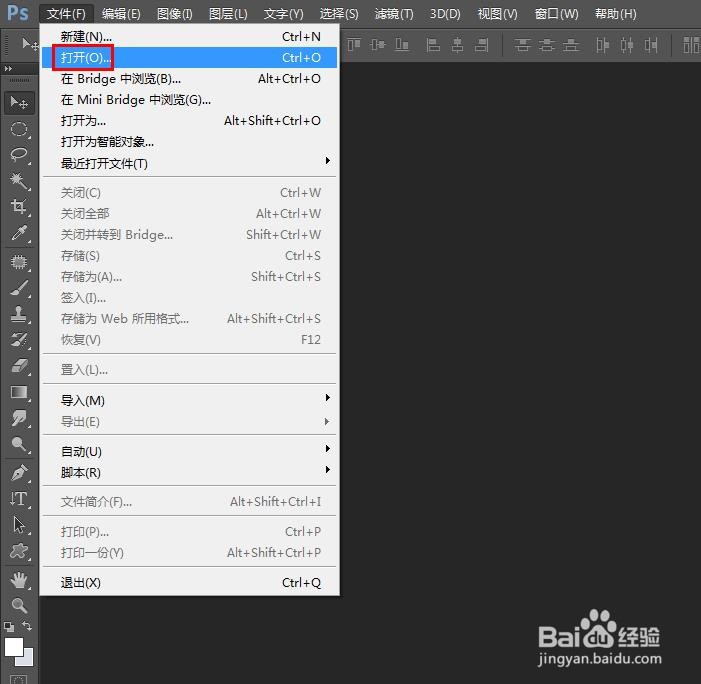 2/7
2/7
 3/7
3/7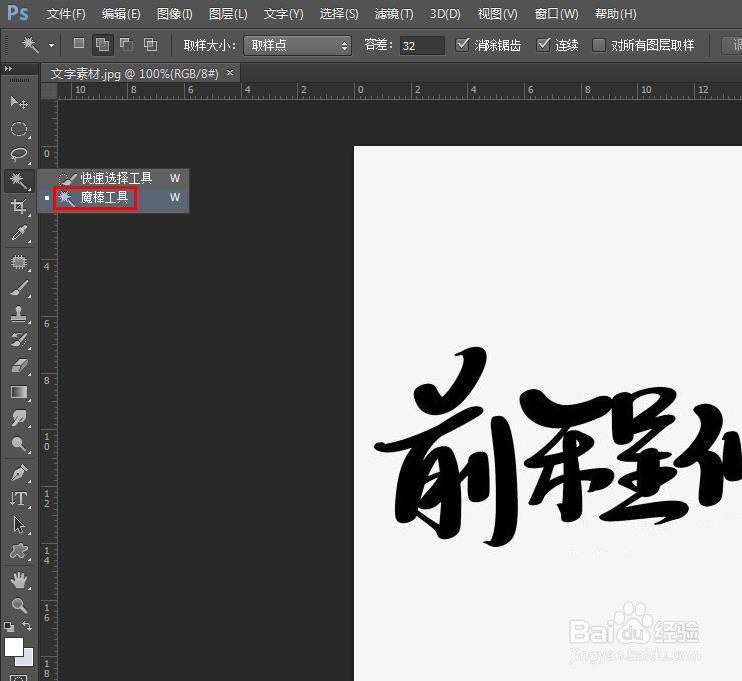 4/7
4/7 5/7
5/7
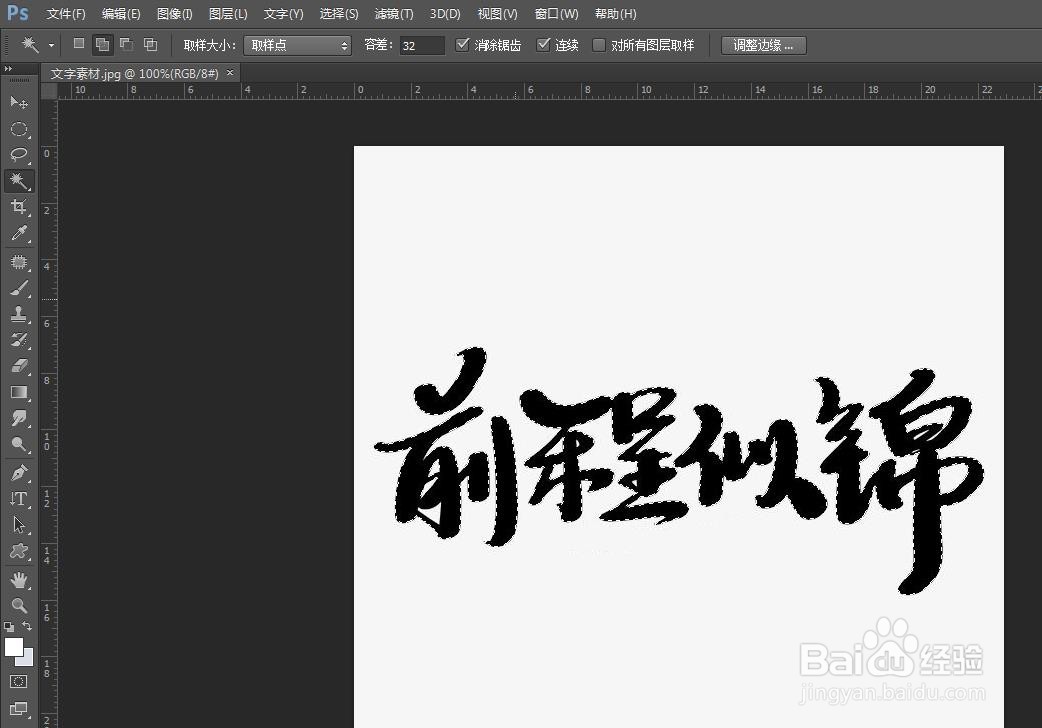 6/7
6/7
 7/7
7/7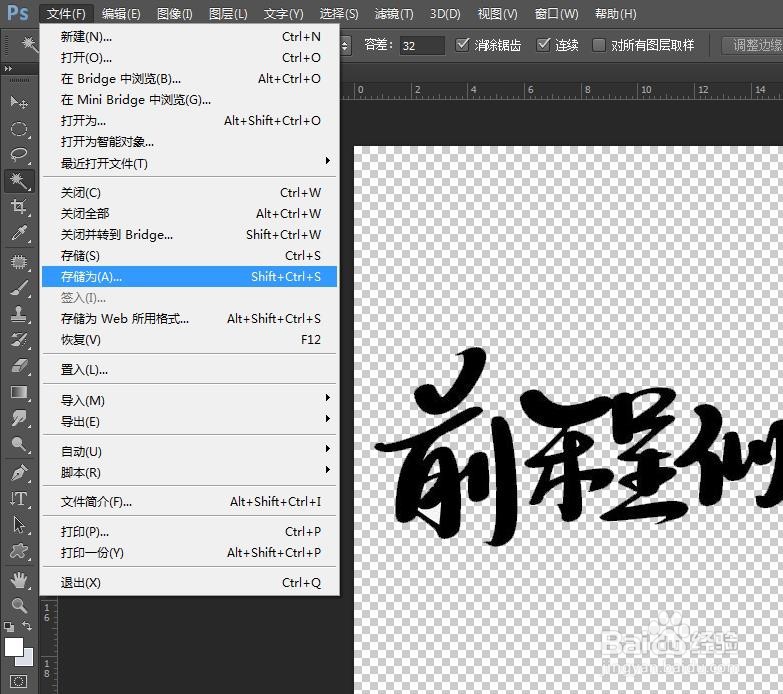
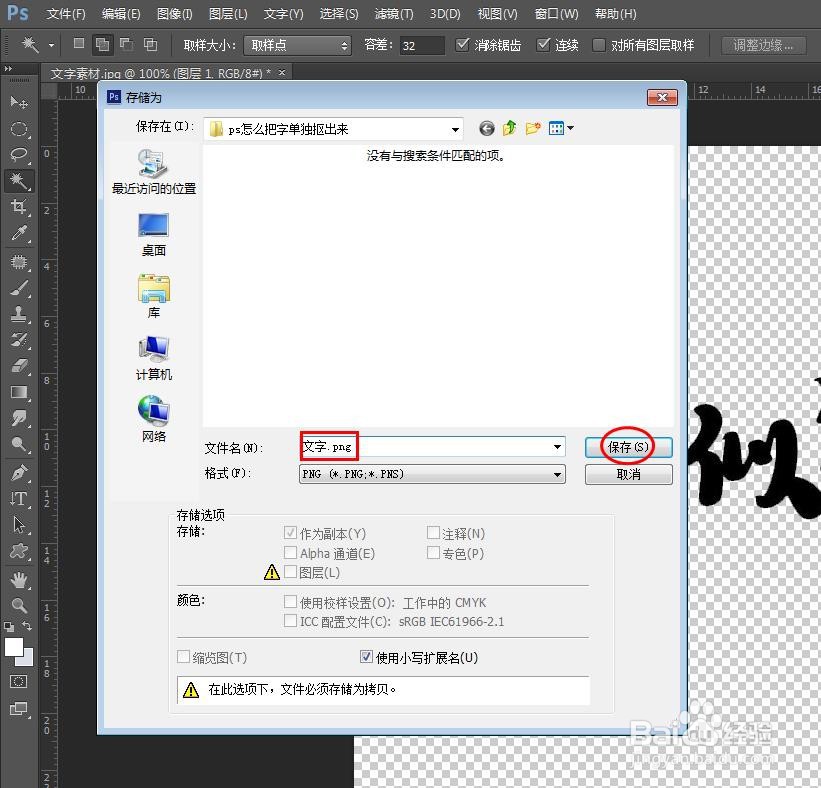 PS把字单独抠出来抠字软件
PS把字单独抠出来抠字软件
第一步:在ps软件中,选择菜单栏“文件”中的“打开”选项。
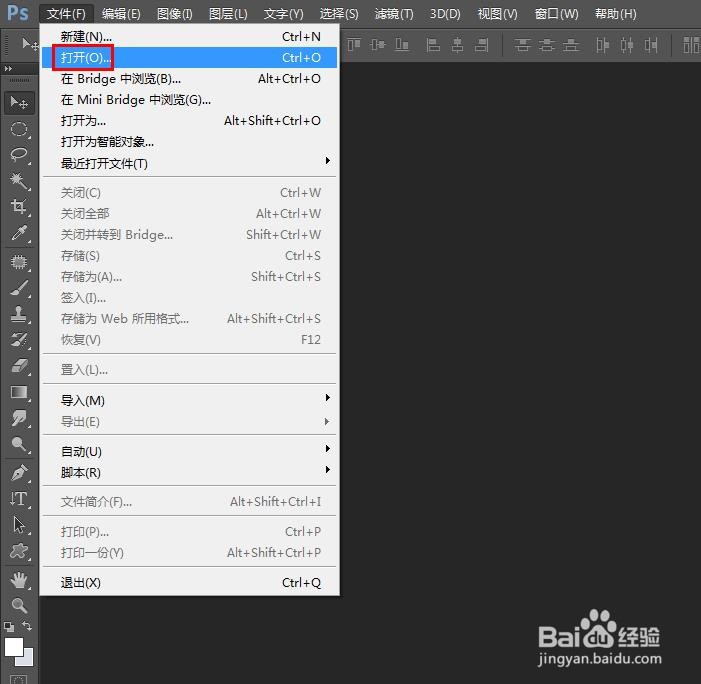 2/7
2/7第二步:在弹出的打开对话框中,选中一张需要抠出文字的图片,单击“打开”按钮。

 3/7
3/7第三步:在左侧的工具栏中,选择“魔棒工具”。
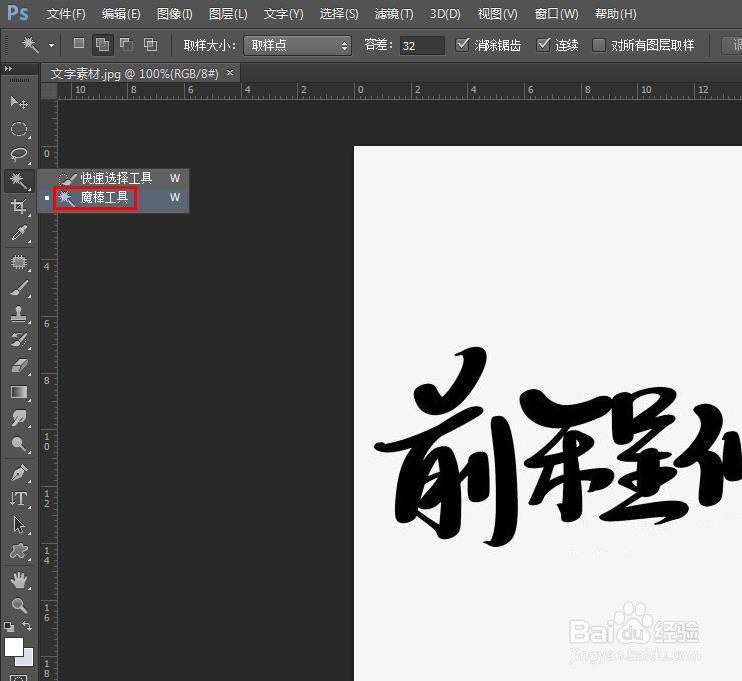 4/7
4/7第四步:切换成“添加到选区”模式,单击鼠标左键选中图片中的背景区域。
 5/7
5/7第五步:在选区中,单击鼠标右键,选择“选择反向”,将文字选中。

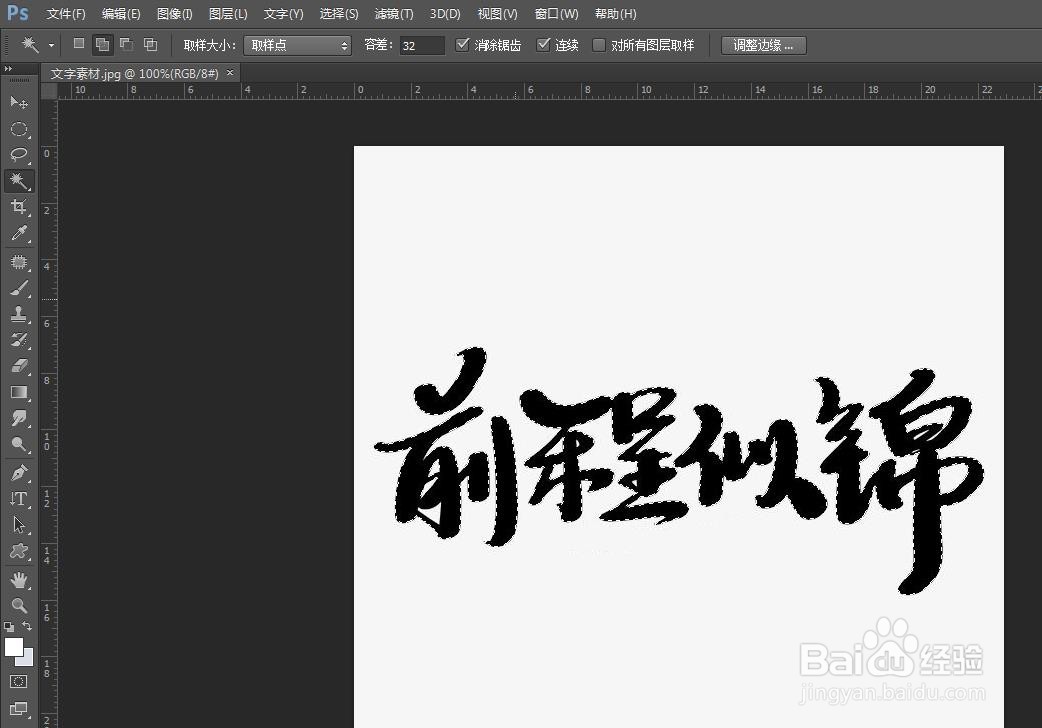 6/7
6/7第六步:按下快捷键Ctrl+J键,将文字复制出来,并关闭背景图层。

 7/7
7/7第七步:选择菜单栏中的“文件--存储为”,将抠好的文字保存为png格式即可。
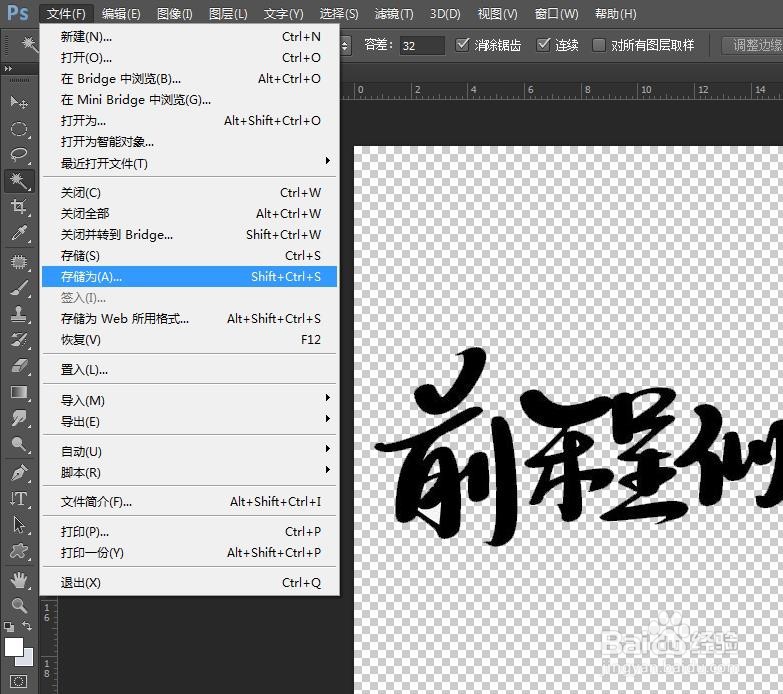
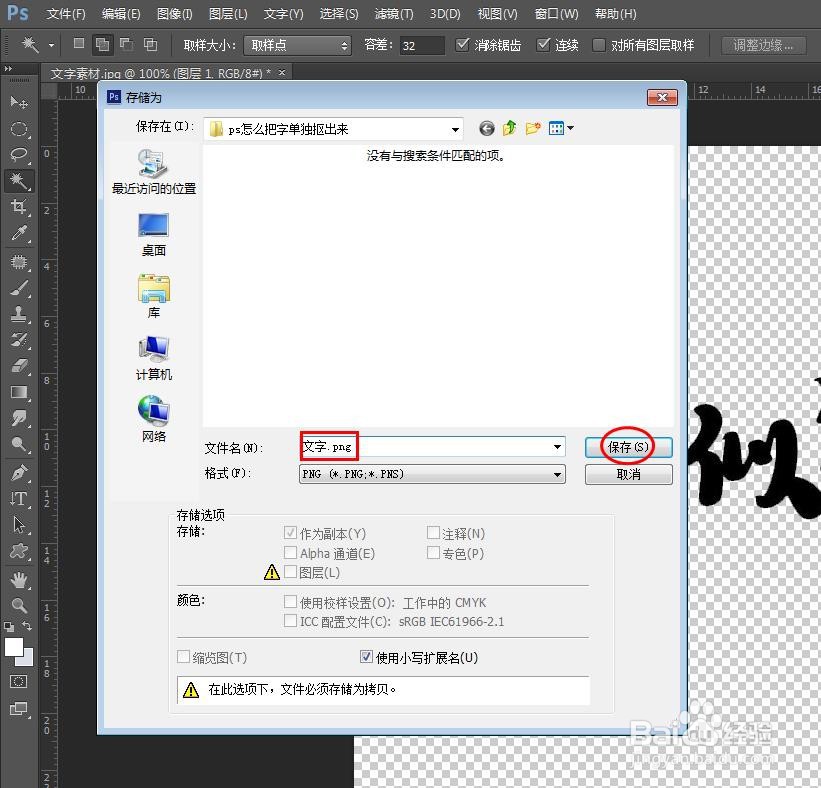 PS把字单独抠出来抠字软件
PS把字单独抠出来抠字软件 版权声明:
1、本文系转载,版权归原作者所有,旨在传递信息,不代表看本站的观点和立场。
2、本站仅提供信息发布平台,不承担相关法律责任。
3、若侵犯您的版权或隐私,请联系本站管理员删除。
4、文章链接:http://www.1haoku.cn/art_725705.html
上一篇:帅气的小男孩怎么画
下一篇:长途火车携带食物怎样搭配比较好
 订阅
订阅